Domina Excel en minutos: aprende a crear una hoja de cálculo
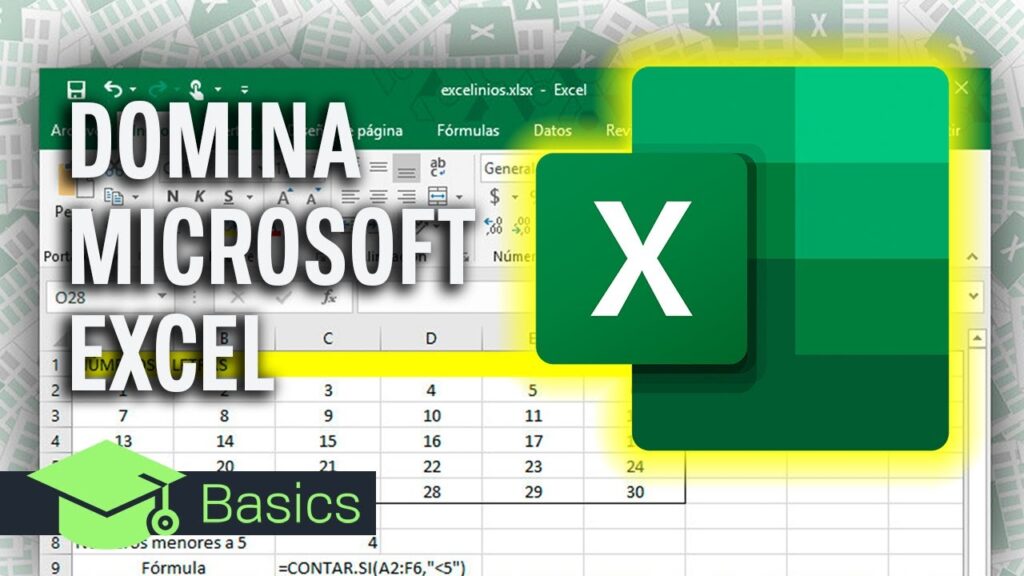
Si eres estudiante, empresario o simplemente alguien que necesita organizar información, Excel es una herramienta esencial en tu vida. Con esta aplicación de Microsoft, puedes crear hojas de cálculo, gráficos y tablas que te ayudarán a manejar datos de manera eficiente y efectiva.
Aunque Excel puede parecer intimidante al principio, en realidad es muy fácil de usar. Con unos pocos minutos de práctica y algunos consejos útiles, podrás dominar Excel en poco tiempo. En este artículo te mostraremos cómo crear una hoja de cálculo en Excel, paso a paso.
Paso 1: Abre Excel y crea un nuevo libro
Lo primero que debes hacer es abrir Excel y crear un nuevo libro. Si no tienes Excel instalado en tu computadora, puedes usar la versión en línea de Excel en OneDrive, que es gratis y fácil de usar. Una vez que hayas abierto Excel, haz clic en "Nuevo libro" para comenzar a crear tu hoja de cálculo.
Paso 2: Nombrar la hoja de cálculo y guardar el libro
Ahora es el momento de nombrar tu hoja de cálculo y guardar el libro. Haz clic en la pestaña "Archivo" en la parte superior de la ventana de Excel y selecciona "Guardar como". Escribe un nombre para tu libro y selecciona la ubicación donde deseas guardarlo. Una vez que hayas terminado, haz clic en "Guardar".
Paso 3: Ingresa datos en la hoja de cálculo
Ahora puedes comenzar a ingresar datos en tu hoja de cálculo. Haz clic en la celda donde deseas ingresar el dato y escribe el valor. Puedes ingresar números, texto y fórmulas. También puedes copiar y pegar datos de otras fuentes, como un archivo de texto o una página web.
Paso 4: Formatea la hoja de cálculo
Una vez que hayas ingresado los datos, es hora de formatear la hoja de cálculo. Puedes ajustar el ancho de las columnas y el alto de las filas, cambiar el color de fondo de las celdas y agregar bordes. También puedes cambiar la fuente y el tamaño de los textos, y aplicar negrita, cursiva y subrayado.
Paso 5: Agrega fórmulas y funciones
Una de las características más poderosas de Excel es la capacidad de usar fórmulas y funciones para realizar cálculos complejos. Puedes sumar, restar, multiplicar y dividir números, calcular porcentajes y promedios, y mucho más. Para agregar una fórmula, haz clic en la celda donde deseas mostrar el resultado y escribe la fórmula en la barra de fórmulas en la parte superior de la ventana de Excel.
Paso 6: Crea gráficos y tablas
Excel también te permite crear gráficos y tablas para mostrar tus datos de manera visualmente atractiva. Para crear un gráfico, selecciona los datos que deseas graficar y haz clic en el botón "Insertar gráfico" en la pestaña "Insertar". Luego, selecciona el tipo de gráfico que deseas crear y personaliza los colores y etiquetas según tus preferencias.
Paso 7: Guarda y comparte tu hoja de cálculo
Por último, asegúrate de guardar tu hoja de cálculo y compartirla si es necesario. Puedes guardar tu libro en tu computadora o en la nube, y compartirlo con otras personas a través de correo electrónico o servicios en línea como OneDrive.
Con estos siete pasos simples, puedes crear una hoja de cálculo en Excel y comenzar a manejar tus datos de manera efectiva. ¡Ahora es tu turno de poner en práctica lo que has aprendido y crear tu propia hoja de cálculo!
Preguntas frecuentes
1. ¿Excel es gratuito?
Excel no es gratuito, pero puedes usar la versión en línea de Excel en OneDrive de forma gratuita.
2. ¿Cómo puedo aprender más sobre Excel?
Puedes encontrar muchos tutoriales en línea y cursos sobre Excel. También puedes consultar la sección de ayuda de Excel para obtener más información.
3. ¿Puedo utilizar Excel en mi dispositivo móvil?
Sí, puedes usar Excel en tu dispositivo móvil descargando la aplicación de Excel en la tienda de aplicaciones de tu dispositivo.
4. ¿Puedo importar datos a Excel desde otras fuentes?
Sí, puedes importar datos a Excel desde otras fuentes, como archivos de texto, bases de datos y páginas web.
5. ¿Puedo proteger mi hoja de cálculo con una contraseña?
Sí, puedes proteger tu hoja de cálculo con una contraseña para evitar que otras personas accedan a tus datos. Para hacerlo, haz clic en la pestaña "Revisar" y selecciona "Proteger hoja".
Deja una respuesta